【フォーム設定】管理画面での会員情報や受注情報、会員登録のお客様入力フォームなどの設定について
フォーム設定
「デザイン>【共通】フォーム設定」より、下記(設定可能なフォーム)の入力フォーム項目の表示について「利用する・利用しない・必須にする」といった設定を行うことができます。
また、「会員追加項目」機能で追加した項目についても、こちらで「利用する・利用しない・必須にする」の設定が可能です。
「会員追加項目」機能で項目を追加した段階では「利用しない項目」になっているため、表示して利用するためにはこちらの「フォーム設定」より「利用する項目」に設定する必要があります。
設定可能なフォーム
・会員登録フォーム
・非会員購入フォーム
・会員情報変更フォーム
・お届け先フォーム
・LPフォーム
・【管理画面】会員情報
・【管理画面】受注情報:購入者
・【管理画面】受注情報:お届け先
設定方法
「デザイン>【共通】フォーム設定」を開くと、下記の画面が表示されます。
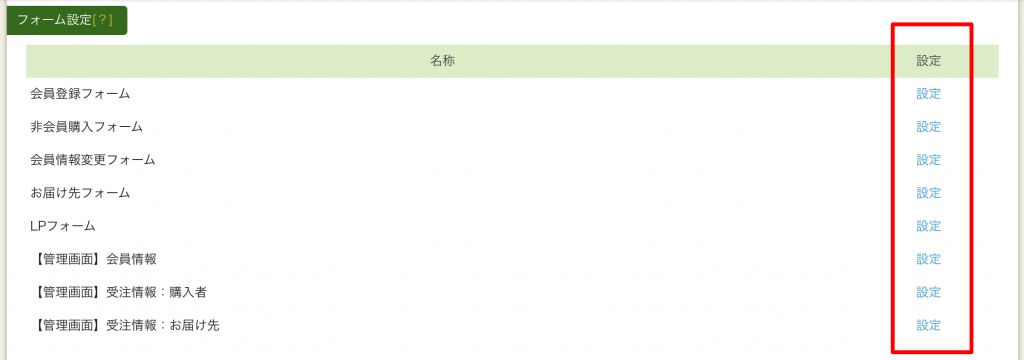
設定を行いたい名称の【設定】をクリックすると下記のフォーム設定画面が表示されます。
「会員登録フォーム」の設定を開いた例です。
【職業】の項目は不要なので、会員登録フォームから外すという設定例
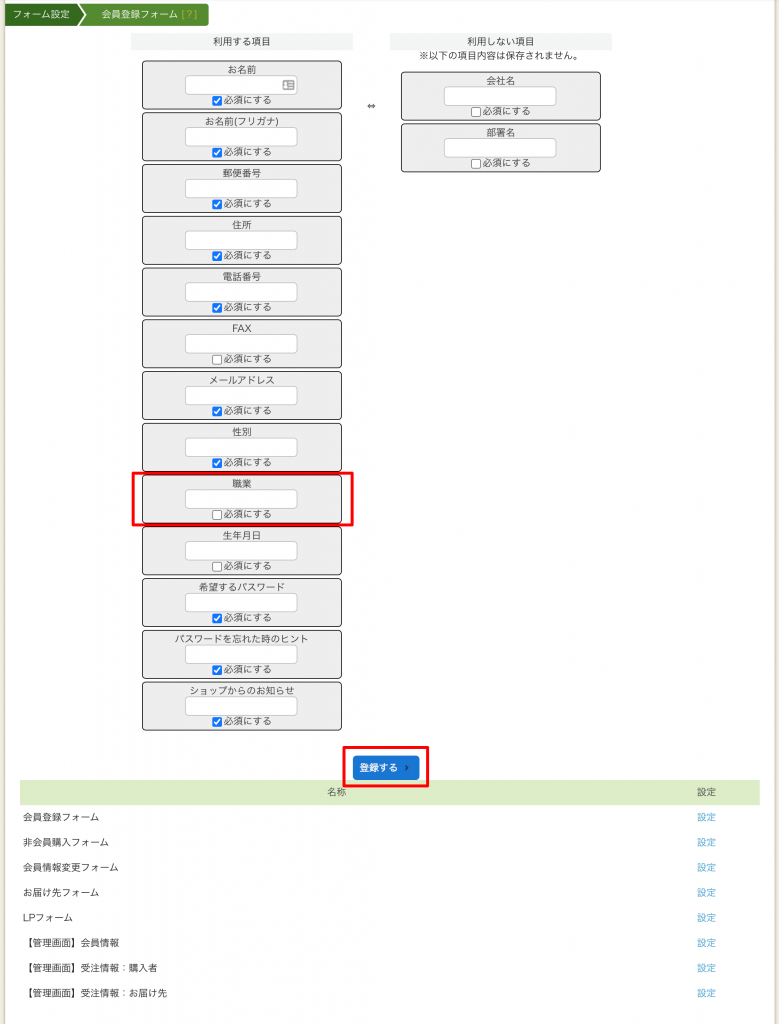
画像左側が「利用する項目」、右側が「利用しない項目」となっているので「利用する項目」で不要なもの(例:職業)は項目のブロックをマウスでドラッグさせ「利用しない項目」へ移動させるだけです。
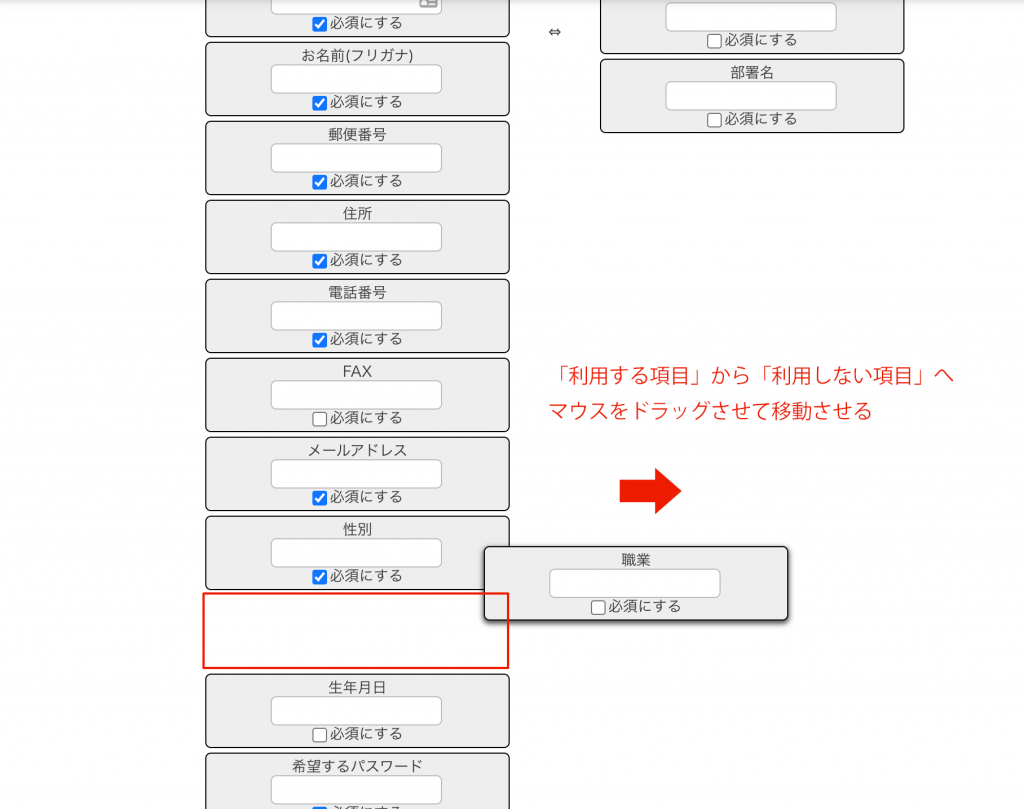
逆に「利用しない項目」から「利用する項目」へ設定する場合も同様です。
また、各ブロックパーツには「□必須にする」という設定があるので、必須項目として利用したい場合にはチェックボックスにチェックを入れて登録してください。
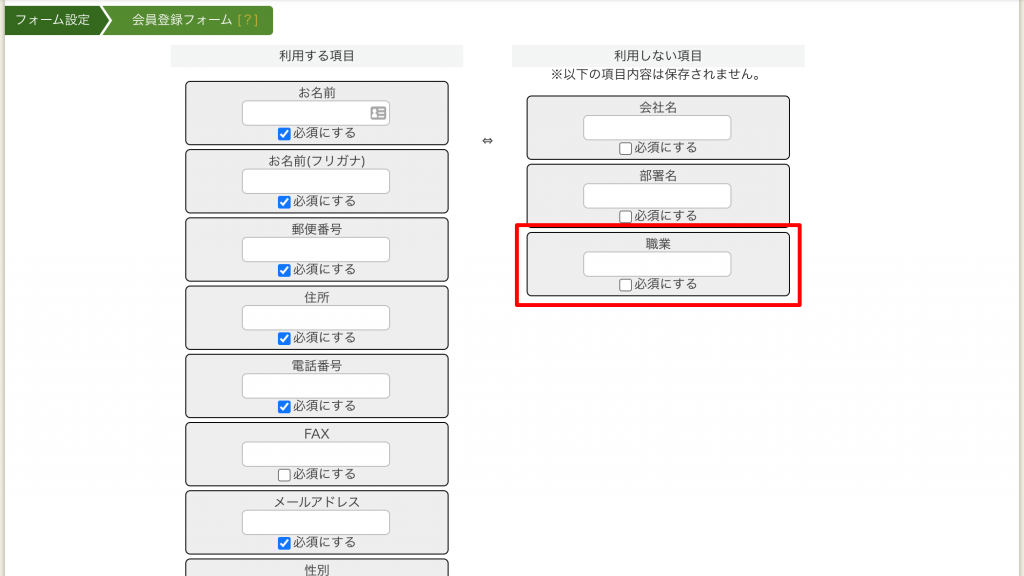
設定が完了したら、【登録する】ボタンをおして設定完了です。
【 フォーム設定画面について 】
『利用する/しない項目』:【利用する項目】に項目をドラッグして登録すると該当フォーム画面で項目が表示され、【利用しない項目】に項目をドラッグして登録すると該当フォーム画面では項目が表示されません。
『並び替え』:各項目をドラッグして上下位置の並び替えが行えます。
『必須にする』:チェックをつけて登録すると、空入力ではエラーになり登録が行えなくなります。


